On vaikea saavuttaa hyvää tulostuslaatua ilman oikeita tulostinasetuksia.
SISÄLTÖ
- 1 Mitä voidaan tulostaa kotitulostimella
- 2 Säännöt tulostimen asettamisesta tulostamaan paikallaan olevalta tietokoneelta
- 3 Tekstin tulostaminen ja tulostaminen tietokoneella, johon on asennettu tulostin
- 4 Mitä esikatselu on ja mihin se on tarkoitettu
- 5 Tapoja tulostaa tekstiä tietokoneelta: ratkaista ongelmia eri tavoilla
- 6 Tulostuksen erityistapaukset: tulostetaan tulostimelle kuvia ja sivuja Internetistä
- 7 Miksi tulostin ei tulosta: laitteeseen liittyvien ongelmien etsiminen
- 8 Ongelmien ratkaiseminen käyttämällä Epson Stylus TX210 / 219 -tulostimen esimerkkiä
Mitä voidaan tulostaa kotitulostimella
Et voi edes kuvitella, kuinka monta mahdollisuutta avautuu edessäsi, kun talossa on väri, ja jopa monitoimitulostin. Tämän laitteen avulla voit helposti muuntaa sähköiset kuvat, valokuvat ja tekstin painetuksi. Tärkeintä tässä on asettaa tulostusparametrit oikein - sekä itse esineelle että koko tulostimelle. Tällaisten perustulosteiden lisäksi, joita jopa aloittelija pystyy käsittelemään, koneesi voi toteuttaa useita uskomattomia toimintoja.
- Hauskoja aktiviteetteja lapsille, kuten värikuvia tehtävillä tai sokkeloita. Tämä vaatii tietysti paljon mustetta, mutta voit säätää asetuksia ja järjestää mustavalkoisen tulostuksen. Tämä sopii erityisesti niille, jotka osaavat työskennellä grafiikkaeditorissa.
- Vauvojen tarrat kuukausittain. Ne valmistetaan yleensä herkissä sävyissä, joten ne eivät kuluta paljon värillistä maalia. Tällöin sinun on valittava tulostinmallillesi sopiva paperi kuvan terävyyden ja kestävyyden varmistamiseksi.
- Muotokuvia ja mielenkiintoisia leluja lapsille. Tyypillisesti nämä mallit löytyvät opetustyölle omistetuilta sivustoilta. Voit ladata ja lähettää tulostettavaksi eläimiä, hyönteisiä ja muita esineitä, joita tarvitset tutustuaksesi ympäröivään maailmaan.
- Paperinuket vaatteilla tytöille. Muistatko, kuinka me, vanhemmat, lapsuudessa leikimme tällaisilla nukkeilla ja rakensimme heille itsenäisesti talon, pukeimme ne? Nyt kaikki nämä aarteet löytyvät suoraan Internetistä ja tulostetaan malleina.
- Eri ideoita käsitöihin, jälleen lasten kanssa tai kilpailuun. Tulosta ja pidä käsillä tekemäsi ohjeet.
Toisin sanoen tulostin, vaikka mustavalkoinen, voi tyydyttää sinun ja lapsesi toiveet ja auttaa myös kuluttamaan aikaa hyödyllisellä tavalla. Sinun ei pitäisi juosta kauppaan "razvishki", kun ne voidaan valmistaa kotona.
Mielenkiintoisia leluja, hyödyllisiä tehtäviä ja arvoituksia, jotka voit itse valita, on helppo tulostaa kotona.
HYVÄ TIETÄÄ!
Jos tulostimessasi on korkealaatuisia musteita ja se on helppo täyttää uudelleen, voit tulostaa vakavampia asioita vanhojen valokuvien restauroinnista kankaaseen tulostamisen toteuttamiseen.

Säännöt tulostimen asettamisesta tulostamaan paikallaan olevalta tietokoneelta
Jotta voit tehdä hyödyllisiä asioita olemassa olevalla tulostimella, on tärkeää liitä laite oikein ja määritä se suorittamaan tehtävänsä oikein. Voit tehdä tämän noudattamalla alla olevia ohjeita.
Usein Windows 10 määrittää ja valmistelee tulostimen automaattisesti käyttöön.
Tulostimen voi liittää tietokoneeseen useilla tavoilla: käyttämällä USB -kaapelia, käyttämällä langaton yhteys Wi-Fi- tai Bluetooth-yhteyden kautta sekä etäyhteyden kautta Internet-yhteys. Tänään tarkastelemme yhtä suosituimmista menetelmistä, joita käytetään tavallisesti kotona.
- Käynnistä tietokone ensin ja odota, kunnes se käynnistyy lopullisesti (tarkista tämä voidaan tehdä vastaamalla mihin tahansa toimintoon, jonka pitäisi tapahtua riittävästi lataamisen jälkeen nopeasti).
- Liitä sitten tulostimen virtajohto pistorasiaan ja USB -kaapeli tietokoneen järjestelmäyksikön asianmukaiseen pistorasiaan.
- Ilmoitus laitteen etsimisestä tulee näyttöön, ja kun tietokone on etsinyt tarvittavat ohjaimet, saat ilmoituksen "Laite on käyttövalmis".
Jos tämä viesti ei tule näyttöön, sinun on asennettava tulostin manuaalisesti. Voit tehdä tämän asettamalla tulostimen mukana toimitetun levyn asemaan tai lataamalla laitemallisi ohjaimen Internetistä.

Tulostinajurit ovat vastuussa tulostimen oikeasta toiminnasta ja laadukkaasta tulostuksesta, joten kiinnitä erityistä huomiota tähän asennukseen.
Seuraavaksi ohjelmiston asennustoiminto ilmestyy eteen, joka asentaa sovelluksen vain muutamassa vaiheessa vahvistuksen kanssa. Lähes jokainen tulostinmalli tarjoaa tulostaa testisivun asennuksen lopussa varmistaakseen, että asennus on oikein.
Tekstin tulostaminen ja tulostaminen tietokoneella, johon on asennettu tulostin
Lähes jokaisessa kotitietokoneessa on tekstieditori, ohjelma, joka on suunniteltu muotoilemaan tekstiä eri tavoin. Tämä on usein toimiston Word -sovellus, ja tietysti sen versio voi vaihdella käyttäjästä toiseen. Katsotaanpa koko prosessi A: sta Z: hen valokuvaohjeissamme.
| Kuva | Toiminnan kuvaus |
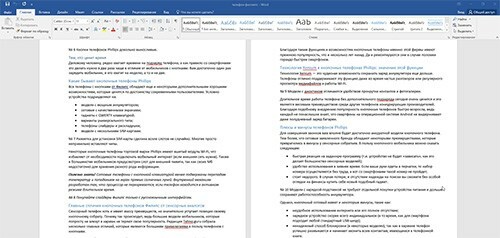 | Kirjoitamme haluamasi tekstin Word -editorissa tavalliseen tapaan ja muotoilemme sen niin, että se on täydellinen ehto: tulostamisen jälkeen virheitä ei voi korjata näkymättömästi paperille - sinun on tulostettava uusi versio asiakirja. |
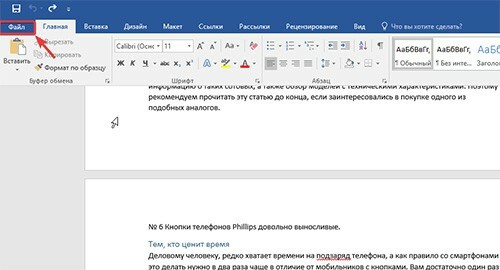 | Jälleen kerran tarkistamme huolellisesti kaiken ja siirrymme "Tiedosto" -välilehdelle. |
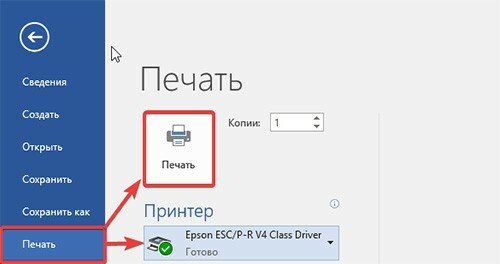 | Valitse tämän osion luettelosta "Tulosta", tarkista, että tulostuslaite on Jos tulostusasetuksia ei ole, paina "Tulosta" -painiketta ei tarvitse tuottaa. |
HYVÄ TIETÄÄ!
Suoraan Word -tekstitiedostossa voit tehdä tulostusasetuksia useille kopioille ja tulostaa useita yksittäisiä sivuja. Tämän suorittaa toimistosovellus, eikä tulostinmalli vaikuta toimintaan millään tavalla.
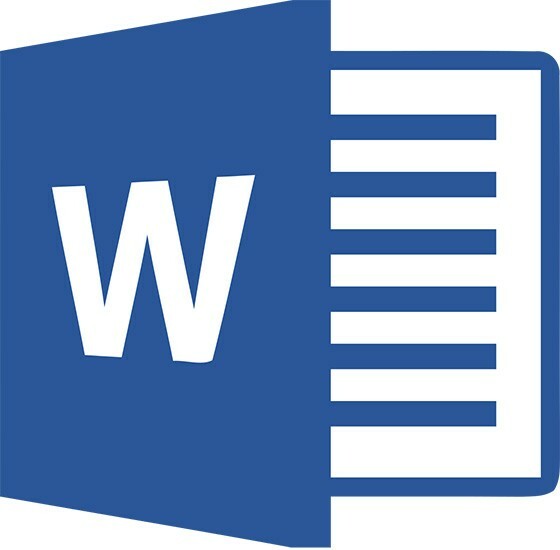
Mitä esikatselu on ja mihin se on tarkoitettu
Sisäänrakennettu esikatseluvaihtoehto, joka on saatavana kaikessa tekstissä ja grafiikassa editorit on erittäin hyödyllinen työkalu, jonka avulla voit nähdä, miltä asiakirja näyttää painettu lomake. Jos huomaat tässä vaiheessa virheen, voit korjata sen suoraan sähköisessä muodossa.
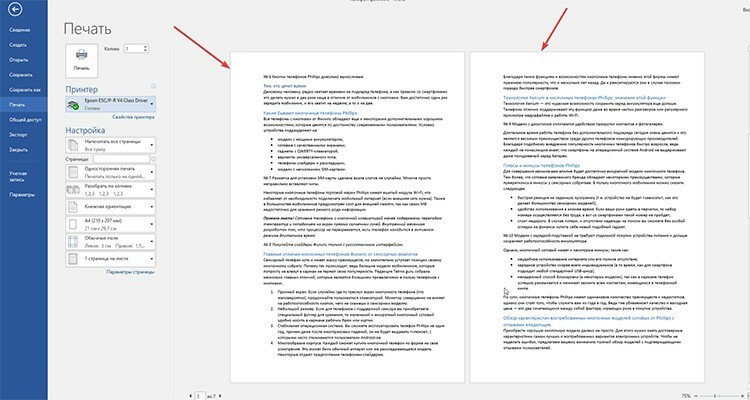
Esikatselu on koko sivu tai luettelo niistä, jonka näemme "Tiedosto" -osiossa ennen tulostamista.
Tapoja tulostaa tekstiä tietokoneelta: ratkaista ongelmia eri tavoilla
Voit tulostaa tekstiasiakirjoja paitsi sovelluksilla, joiden avulla voit muotoilla tekstiä. Asiantuntijamme ovat valinneet useita muita menetelmiä, jotka voit suorittaa henkilökohtaisella tietokoneella.
Nopea pääsy tulostamiseen pikanäppäimen avulla
Kaikki eivät käytä pikanäppäimiä kirjoittaessaan tai muokatessaan tekstiä. Esittelemme sinulle yksinkertaistetun version valintaikkunan kutsusta valitun tekstin ohjaamiseksi tulostettavaksi.

Voit tehdä tämän siirtymällä mihin tahansa tekstisovellukseen ja painamalla sitten CTRL + P samanaikaisesti. Näkyviin tulee ikkuna, jossa on esikatselu ja joitakin tulostusasetuksia riippumatta siitä, löysitkö tekstin Internetistä vai käytitkö muokattua materiaalia Microsoft Wordissa.
Järjestämme tulostuksen pikakäyttöpaneelin kautta
Kun olet lopettanut tekstin käsittelyn Wordissa, tekstin tulostaminen ilman lisäasetuksia on usein tarpeen. Suorita tällainen toimenpide noudattamalla algoritmiamme.
| Kuva | Toiminnan kuvaus |
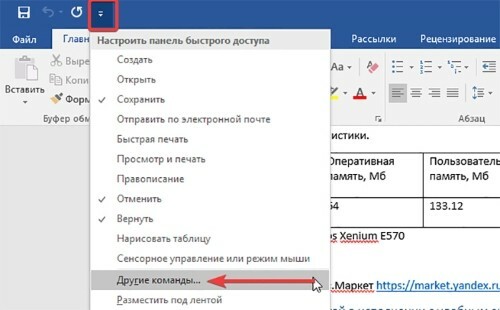 | Etsi avoimesta tiedostostamme sovelluksen yläreunan valintaruutu, soita avattavaan luetteloon, jossa valitsemme "Muut komennot". |
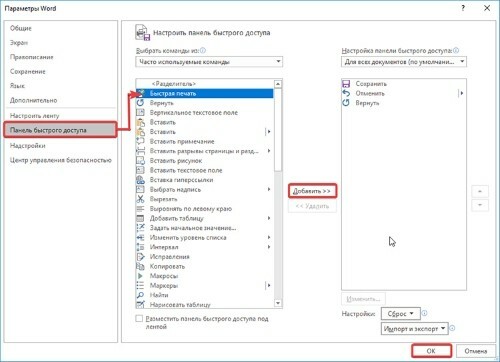 | Valitse avautuvassa ikkunassa "Pikatulostus" -toiminto, napsauta "Lisää" -painiketta ja vahvista toimintasi napsauttamalla "OK" -painiketta. |
Näiden toimintojen jälkeen pikatulostuskuvake tulee näkyviin yläpaneeliin. Jos napsautat sitä, asiakirja siirtyy automaattisesti tulostettavaksi ilman esikatselua, joten on suositeltavaa tarkistaa asiakirja huolellisesti virheiden varalta ennen painikkeen napsauttamista.
Tulostaminen pikavalikon kautta
Voit tulostaa valmiin tekstin nopeasti kontekstivalikon avulla. Jos haluat kutsua sitä, sinun on löydettävä tarvittava tiedosto paperimuodossa kääntämistä varten ja napsauta sitä hiiren kakkospainikkeella.
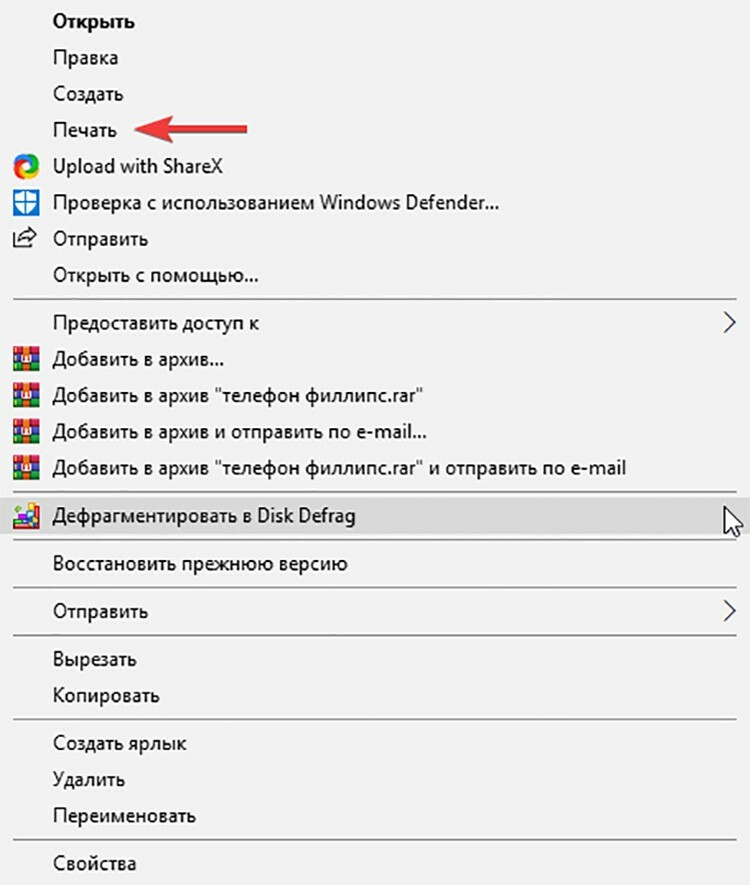
Näet tämän asiakirjan kontekstivalikon, jossa voit napsauttaa "Tulosta" -kohtaa. Tulostimen aktivointi ja asiakirjan tulostaminen jatkuvat samalla tavalla kuin edellisessä menetelmässä - ilman mukauttamismahdollisuutta.
Tulostuksen erityistapaukset: tulostetaan tulostimelle kuvia ja sivuja Internetistä
Tietojen muuntaminen puhtaaseen tekstimuotoon on usein sallittua, vaan tulostetaan vain siinä muodossa, jossa ne on tietokoneellasi. Yleensä tällaiset tapaukset sisältävät tulostimien tulostamisen Internetistä tai Internet -selainten osallistuessa. Tarkastellaan useita suosittuja tapoja tulostaa tietoja.
Asiakirjan tulostaminen tulostimelle molemmille puolille
Jos haluat suorittaa kaksipuolisen tulostuksen tulostimessa, voit joko määrittää sen Wordin avulla tai tehdä toimenpiteitä käyttämällä tulostimen vaihtoehtoja. Ne on asetettu eri tavalla eri laitemalleissa. Suosittelemme esimerkiksi, että katsot esittelyvideon, jonka asiantuntijamme ovat valinneet sinulle.
Kuvien tulostaminen kotitulostimella: vaiheittaiset ohjeet
Kuvat tai valokuvat tulostetaan tulostimelle ilman erityisiä asetuksia. Suorita tällainen toiminto seuraavasti.
- Avaa valittu kuva kahdella hiiren napsautuksella.
- Napsauta sitten avatussa katseluohjelmassa tai graafisessa editorissa "Tulosta" -kuvaketta (joka sijaitsee yleensä ikkunan yläosassa).
- Valokuvien ja kuvien tulostuksen asetusikkuna on avautunut edessäsi.
- Tee tarvittavat muutokset ohjatussa toiminnossa, määritä tietyt parametrit.
- Valitse tarvittaessa tulostimesi ja napsauta "Tulosta" -painiketta uudelleen.
HYVÄ TIETÄÄ!
Valokuvien tulostamisessa on käytettävä oikeaa valokuvapaperia, koska oikeiden asetusten lisäksi myös materiaalin laatu määrää kuvan kirkkauden ja luonnollisuuden.
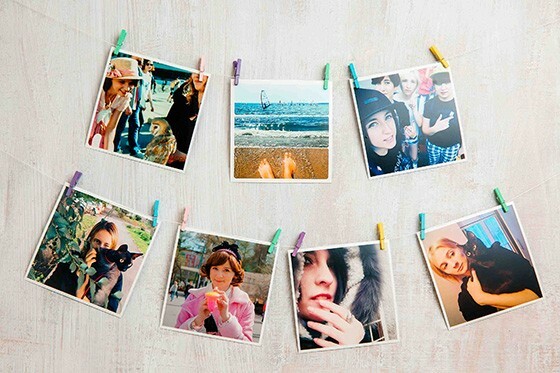
Kuinka tulostaa koko sivu verkkosivustolta ilman muokkausta
Tietojen tulostaminen tulostimelle ilman ylimääräistä muotoilua on yksi yksinkertaisimmista vaihtoehdoista. Jos haluat tulostaa sivun Webistä, napsauta hiiren kakkospainikkeella valittuja tietoja ja valitse avattavasta luettelosta "Tulosta".
Voit tietysti helpottaa sitä: soita tulostusvalikkoon näppäimistöllä CTRL + P.
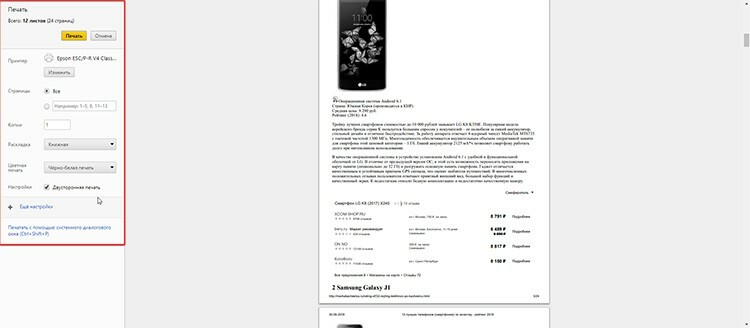
Edessäsi avautuu asetuksia sisältävä ikkuna, joka näyttää selvästi sivukohtaisen määrän tulostus, käytetty tulostuslaite ja muut parametrit, jotka tarvittaessa voivat olla muokata.
HYVÄ TIETÄÄ!
Jos käytät virtuaalitulostimen asetuksia Google Chromessa tai Yandexissä, tulostusaika puolittuu. Sinun on kuitenkin ymmärrettävä, että asetukset vaihtelevat selaintyypin mukaan.
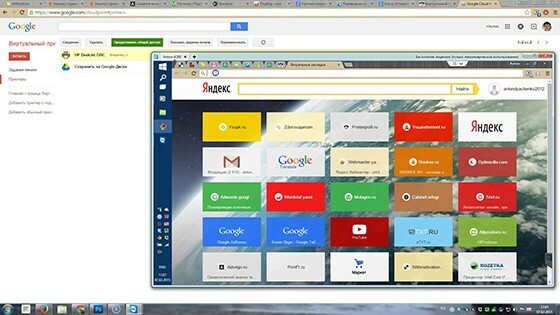
Miksi tulostin ei tulosta: laitteeseen liittyvien ongelmien etsiminen
Oli tarpeen tulostaa asiakirja nopeasti tietokoneelta ja tulostin ei kelpaa ja vastaa kieltävästi tai näyttääkö tiedot paperilla väärin? Ehkä laitteesta on loppunut maali tai se on irrotettu kokonaan paikallaan olevasta tietokoneesta. Katsotaanpa mikä on ongelma.
- Jos laite ei tulosta tietokoneen onnistuneiden tulostusasetusten jälkeen eikä anna mitään signaaleja, ongelma on todennäköisesti väärässä asetuksessa. Tarkista kaikkien langallisten yhteyksien luotettavuus, tarkista ohjelmisto, vaihda ohjaimet tai päivitä ne.
- Musteen puute kaseteissa. Ymmärrät tämän, jos tulostimen tai tietokoneen näytöllä näkyy tulostusohjelman viesti, joka osoittaa selvästi, että mustekasetteja on vähän. Täytä tai vaihda värikasetit ja testikuvat, jotta ylimääräinen muste pysyy vedossa.
- Tulostuspään ongelma tai lika. Jos kaikki arkit on tulostettu raidoilla tai teksti ei näy ollenkaan, ja tiedät selvästi, että olet äskettäin vaihtanut laitteen musteen, tämä on yleensä syy. Sinun on siirryttävä tulostusasetuksiin ja puhdistettava tulostuspää.
Ongelmien ratkaiseminen käyttämällä Epson Stylus TX210 / 219 -tulostimen esimerkkiä
Aloitetaan yksinkertaisimmasta asiasta - kuljettajien tarkistamisesta.
| Kuva | Toiminnan kuvaus |
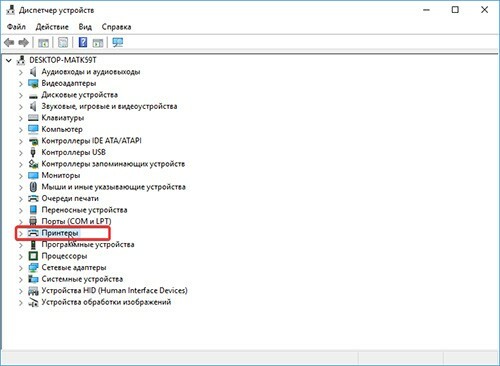 | Siirrymme tietokoneen Laitehallintaan, etsimme "Tulostimet" -kohteen, avaamme siellä näytettävän laitteen. |
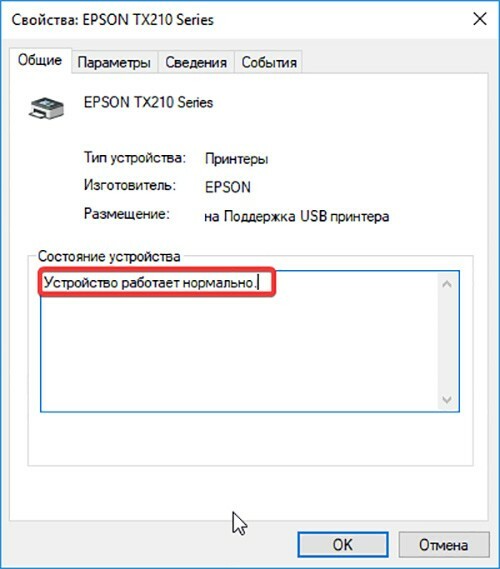 | Avautuvassa ikkunassa pitäisi olla merkintä "Laite toimii normaalisti", jos ohjelmistossa ei ole ongelmia. Jos näet keltaisen kolmion, jossa on huutomerkki, yritä päivittää nykyinen ohjain. |
Mennään pidemmälle. Aloitetaan tulostuspään puhdistaminen. Tässä on käytettävä tietokoneeseen asennettua ohjelmistoa, kun tulostin on kytketty.
| Kuva | Toiminnan kuvaus |
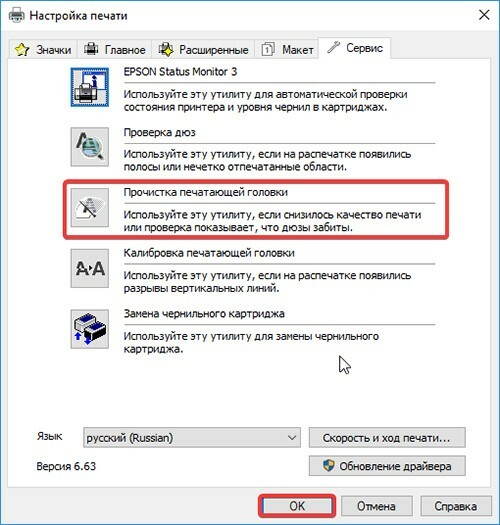 | Siirrymme tulostimeemme tietokoneen kautta. Siirry ohjattuun tulostimen asetustoimintoon ja siirry Palvelu -välilehteen. Tässä painamme "Tulostuspään puhdistaminen" -painiketta ja noudatamme ohjelmiston ohjeita. |
Jos muste puuttuu värilliseen tai mustavalkoiseen tulostukseen, muste vaihdetaan myös asetusikkunan kautta.
| Kuva | Toiminnan kuvaus |
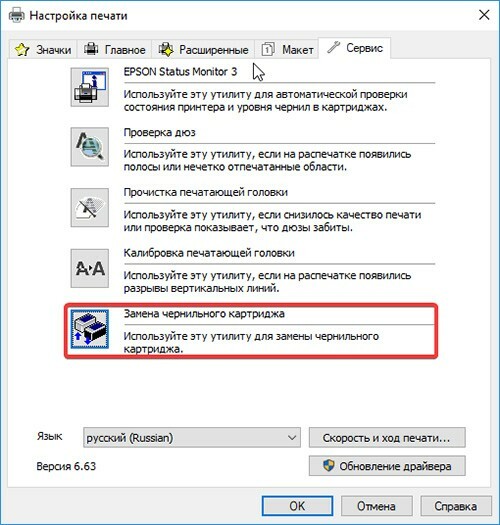 | Palaamme asetusikkunaan, jossa painamme "Vaihda mustekasetit" -painiketta. |
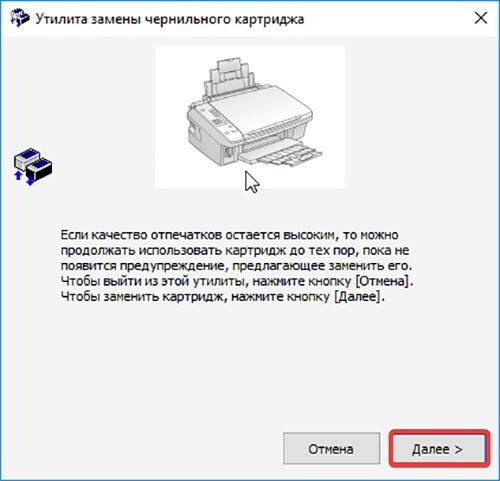 | Edessäsi avautuu ikkuna, jossa sinun on noudatettava ohjeita avataksesi lokeron asennetuilla kaseteilla. Kun olet vaihtanut ne, muista napsauttaa "Valmis" -painiketta asentaaksesi resurssin paikalleen. |
Lisäksi laitteen laitteisto -osa voi aiheuttaa ongelmia minkä tahansa tulostinmallin kanssa. Ei ole suositeltavaa purkaa laitetta itse, jos et ole mestari tällaisessa liiketoiminnassa. Tulostustekniikan sisällä on monia pieniä osia, jotka vaativat herkkää työtä, joten on parempi antaa asia asiantuntijoille.


Hyvät lukijat, jättäkää kysymyksenne artikkelin alla oleviin kommentteihin. Tiimimme saa mielellään palautetta, joten he vastaavat sinulle mahdollisimman pian ja neuvovat kaikissa temaattisissa kysymyksissä.



